Η ενημερωμένη έκδοση των Windows 10 δημιουργών ξεκινάειχρήστες τώρα. Αν δεν θέλετε να περιμένετε την κυκλοφορία, μπορείτε να αναβαθμίσετε τώρα στην ενημέρωση δημιουργών. Υπάρχουν αρκετές νέες δυνατότητες στην ενημερωμένη έκδοση των δημιουργών που κάνουν την αναβάθμιση αξίζει τον κόπο. Η δυνατότητα απόκρυψης της λίστας εφαρμογών από το μενού Έναρξη βρίσκεται στην κορυφή της λίστας. Τούτου λεχθέντος, υπάρχουν επίσης κάποιες μικρές βελτιώσεις στην ενημέρωση των δημιουργών που θα αγαπήσετε. Μία νέα, κατά κανόνα χωρίς χαρτιά, προσθήκη είναι μια νέα ενέργεια για το κουμπί τροφοδοσίας. Οι χρήστες μπορούν να κοιμηθούν, να αδρανοποιήσουν ή να τερματίσουν τα Windows 10 πατώντας το κουμπί τροφοδοσίας. Η ενημερωμένη έκδοση δημιουργών σας επιτρέπει τώρα να ρυθμίσετε το κουμπί λειτουργίας για να απενεργοποιήσετε την οθόνη. Δείτε πώς μπορείτε να το ρυθμίσετε.
Αυτή είναι μια νέα δυνατότητα δημιουργίας ενημερώσεων. Εάν χρησιμοποιείτε οτιδήποτε είναι παλαιότερο από τα Windows 10 ή δεν έχετε αναβαθμίσει την ενημέρωση των δημιουργών, δεν μπορείτε να χρησιμοποιήσετε το κουμπί λειτουργίας για να απενεργοποιήσετε την οθόνη. Για να διαμορφώσετε το κουμπί λειτουργίας για να ενεργοποιήσετε την οθόνη, πρέπει να μεταβείτε στις ρυθμίσεις του σχεδίου παροχής ενέργειας.
Ανοίξτε τις ρυθμίσεις του σχεδίου ενέργειας
Σε ένα φορητό υπολογιστή, κάντε δεξί κλικ στο εικονίδιο της μπαταρίας στο συρτάρι συστήματος και επιλέξτε Επιλογές ενέργειας από το μενού περιβάλλοντος.

Σε μια επιφάνεια εργασίας, ανοίξτε τον Πίνακα Ελέγχου. Μεταβείτε στο στοιχείο Υλικό και ήχος> Επιλογές ενέργειας.
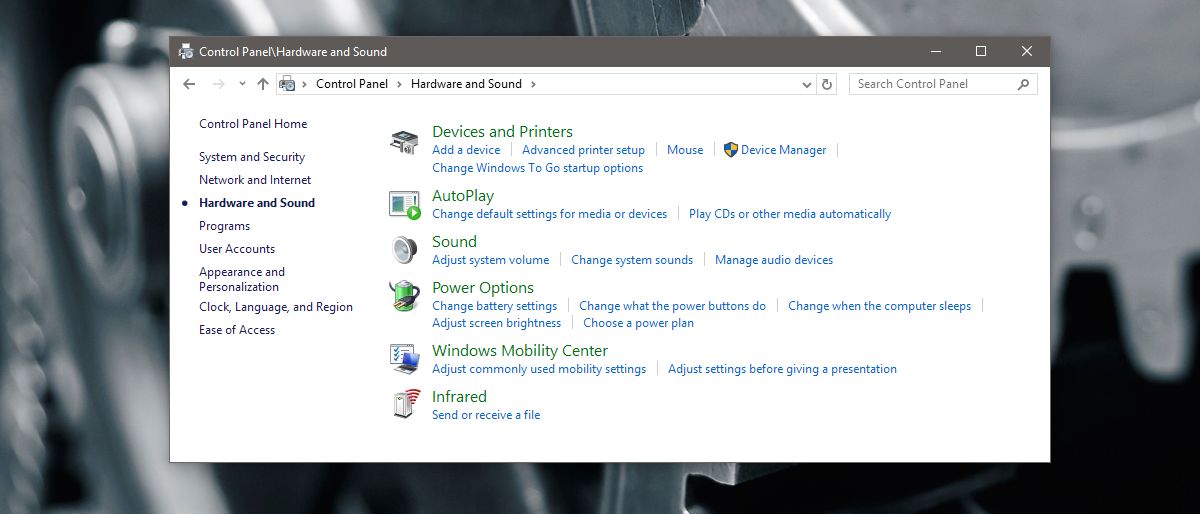
Ρυθμίστε το κουμπί λειτουργίας για να απενεργοποιήσετε την οθόνη
Στην οθόνη "Επιλογές ενέργειας", κάντε κλικ στην επιλογή "Αλλαγή σχεδίου"ρυθμίσεις "για το τρέχον σχέδιο παροχής ρεύματος. Κάντε κλικ στην επιλογή "Προηγμένες ρυθμίσεις σχεδίου παροχής ενέργειας" στην οθόνη που ακολουθεί. Θα ανοίξει ένα νέο παράθυρο επιλογών ενέργειας. Μετακινηθείτε με κύλιση προς τα κάτω στην επιλογή "Κουμπιά τροφοδοσίας και καπάκι" και επεκτείνετε την επιλογή. Κάτω από τις ενότητες "Κουμπιά λειτουργίας και καπάκι" υπάρχουν τρεις επιλογές. κλείστε το καπάκι, ενεργοποιήστε το κουμπί του κουμπιού ενεργοποίησης και το κουμπί του κουμπιού ύπνου
Αναπτύξτε την ενέργεια "Ενεργοποίηση κουμπιού τροφοδοσίας". Κάντε κλικ μέσα στο σύνολο ενεργειών για 'On Battery' και 'Plugged In'. Ανοίξτε την αναπτυσσόμενη λίστα και επιλέξτε "Απενεργοποίηση της οθόνης". Κάντε κλικ στην επιλογή Εφαρμογή και τελειώσατε.
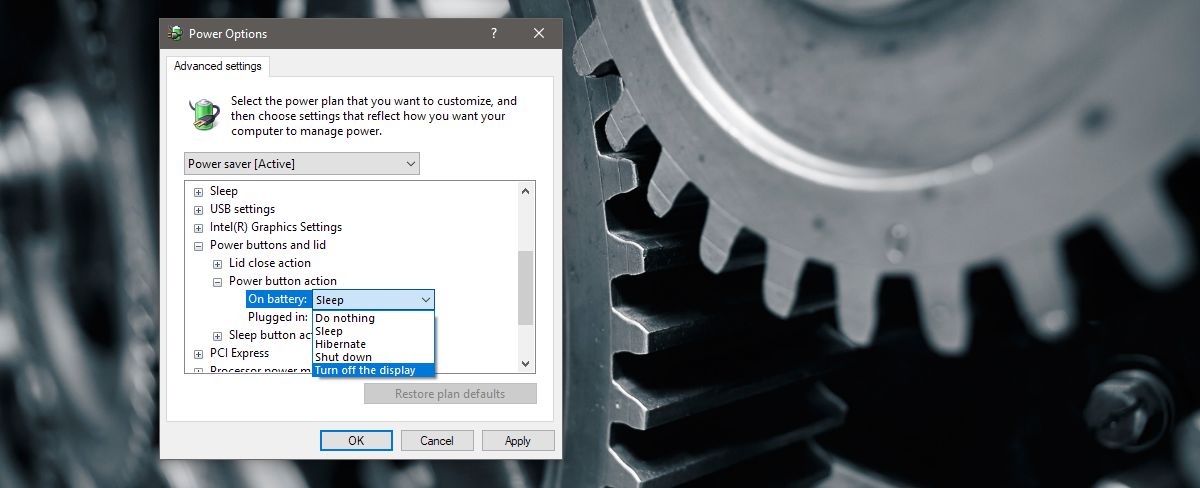
Εάν ο φορητός υπολογιστής ή ο υπολογιστής σας διαθέτει κουμπί για ύπνο, μπορείτερυθμίστε το για να απενεργοποιήσετε την οθόνη επίσης. Η διαδικασία είναι η ίδια εκτός από τη ρύθμιση που βρίσκεται κάτω από την ενέργεια 'Sleep button'. Δεν μπορείτε να ρυθμίσετε τη λειτουργία λήψης καπακιού για να απενεργοποιήσετε την οθόνη.
Υποστήριξη πολλαπλών οθονών
Εάν έχετε εγκαταστήσει μια πολλαπλή οθόνη, αυτό θα γίνειεργασία για όλους τους. Πατώντας το κουμπί τροφοδοσίας (ή ύπνου) θα τεθούν σε λειτουργία όλες οι συνδεδεμένες οθόνες. Θυμηθείτε ότι το κουμπί σβήνει την οθόνη. Δεν κλειδώνει το σύστημά σας. Εάν πατάτε λίγο το ποντίκι ή πατήσετε ένα πλήκτρο στο πληκτρολόγιό σας, η οθόνη σας θα ξυπνήσει. Εσείς, ή οποιοσδήποτε άλλος που περνάει από το σύστημά σας, δεν θα σας ζητηθεί να εισαγάγετε έναν κωδικό πρόσβασης.
Η λειτουργία είναι λίγο αργή για να ξυπνήσει τις οθόνες. Ακολουθεί ένα μικρό τρεμόπαιγμα της οθόνης και χρειάζονται μερικά δευτερόλεπτα για να εμφανιστεί η επιφάνεια εργασίας σας. Είναι λίγο buggy, αλλά ίσως το χαρακτηριστικό περιμένει στις ενημερώσεις του προγράμματος οδήγησης για να διορθωθεί.













Σχόλια